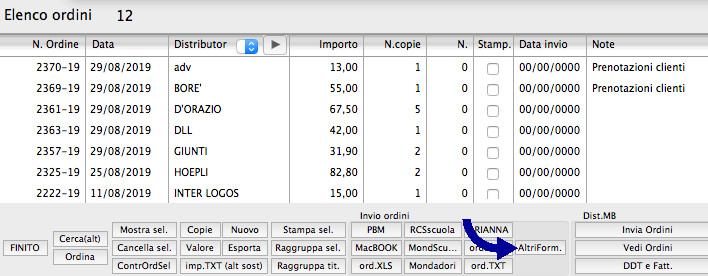Con il passare degli anni si è avvertita la necessità di creare file ordini o rese personalizzati come per esempio il file per MESSAGGERIE.
Proprio per garantire una maggior interoperabilità tra i sistemi a partire dalla versione 19.07.10 è stato automatizzato il processo di utilizzo dei report per le rese e gli ordini.
Vediamo come fare attraverso l'esempio del file rese csv per MESSAGGERIE.
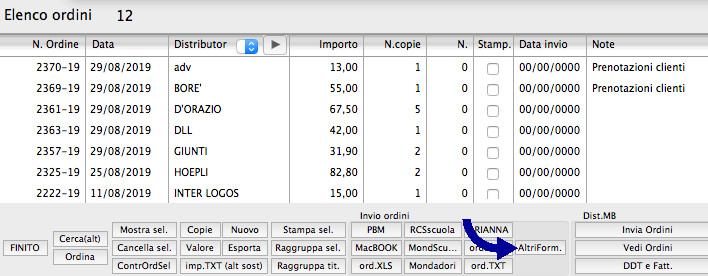
Proprio per garantire una maggior interoperabilità tra i sistemi a partire dalla versione 19.07.10 è stato automatizzato il processo di utilizzo dei report per le rese e gli ordini.
Vediamo come fare attraverso l'esempio del file rese csv per MESSAGGERIE.
- Clicca sul pulsante Rese nel menù principale per entrare nell'elenco delle rese

- Seleziona la resa interessata, in questo caso MESSAGGERIE

- Clicca sul pulsante Altri Formati

- Dopo aver scaricato i file in C:/MacBOOK/Report_Rese oppure MACINTOSH HD:MacBOOK:Report_Rese si aprirà una maschera di dialogo per poterli selezionare.
-
NB: I file vengono scaricati in in C:/MacBOOK/Report_Rese oppure MACINTOSH HD:MacBOOK:Report_Rese pertanto attraverso la maschera di dialogo bisognerà entrare in questa directory per poter selezionare il file Report_Messaggerie e poi premere Apri per generare il file

- Il file verrà creato in Macintosh HD nella cartella macbook>rese o applicazioni>macbook>rese con la dicitura AAAAMMGGHHMM

- Se necessario cambia l'estensione in csv e poi caricalo sul sito di Messaggerie
N.B. E' possibile ripetere questa procedura per ogni resa anche dopo aver personalizzato il report. Si ricorda che solo alcuni report sono presenti sul nostro server.
La creazione o la personalizzazione dei report deve rispettare la nomenclatura Report_NOME e la posizione del file all'interno della cartella macbook>report_rese.
La creazione o la personalizzazione dei report deve rispettare la nomenclatura Report_NOME e la posizione del file all'interno della cartella macbook>report_rese.
Lo stesso pulsante è stato inserito all'interno degli ordini e pertanto sarà possibile generare ordini in automatico utilizzando report precompilati che verranno e dovranno essere inseriti nella cartella macbook>report_ordini ripsettando la nomenclatura Report_NOME. In questo caso il file verrà generato all'intero della cartella macbook>ordini.